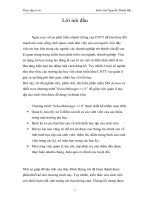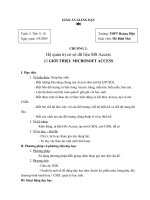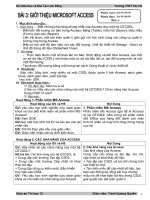Ms access 2
Bạn đang xem bản rút gọn của tài liệu. Xem và tải ngay bản đầy đủ của tài liệu tại đây (83.94 KB, 4 trang )
§3. CÁC LỆNH VÀ THAO TÁC CƠ
SỞ
1. Cập nhật dữ liệu
Cập nhật CSDL là thay đổi dữ liệu trong các bảng gồm:
thêm, sửa, xóa các bản ghi (có thể thực hiện ở chế độ Data
Sheet)
a. Thêm bản ghi mới
- Insert New Record hoặc kích nút New Record
trên thanh cơng cụ.
- Gõ dữ liệu tương ứng trong mỗi trường
(dữ liệu sẽ được tự động lưu khi chuyển sang bản ghi khác)
b. Thay đổi: kích chuột vào ơ chứa giá trị của bản ghi cần
điều chỉnh
c. Xóa:
- Kích vào một ơ của bản ghi cần xóa nhấn Delete
. Hoặc kích vào ơ trái nhất, ấn phím Delete
- Hộp thoại khẳng định hiện ra, chọn Yes.
Bản ghi bị xóa sẽ khơng thể khôi phục
Để chọn nhiều bản ghi ta kết hợp chuột với phím shift
d) Di chuyển trong bảng
- Dùng chuột để chuyển đến bản ghi bất kỳ
- Sử dụng các nút lệnh trên thanh di chuyển
2. Sắp xếp và lọc
Khi mở một bảng ở chế độ Data Sheet, dữ liệu sẽ được hiển
thị theo thứ tự qui định bởi khóa chính, nếu chưa chỉ định
khóa chính, thì việc hiển thị sẽ theo thứ tự vật lí. Nhưng
Access cịn có các cơng cụ sắp xếp và lọc để tạo sự thuận
tiện cho việc tìm kiếm dữ liệu.
a. Sắp xếp
- Trong chế độ Data Sheet, chọn 1 trường hoặc 1 ô
của trường
- Dùng các nút
để sắp xếp các bản ghi dự
trên giá trị của trường được chọn.
- Lưu lại các thay đổi sau khi sắp xếp
Lọc theo ô dữ liệu đang chọn
b. Lọc (trích các bản ghi thỏa một số điều kiện nào đó)
Lọc theo mẫu, điều kiện được trình bày dưới dạng
mẫu
Lọc / Hủy bỏ lọc
3. Tìm kiếm đơn giản (như trong Word)
Một trong các cách
- Định vị con trỏ lên bản ghi đầu tiên và kích chọn Edit Find
- Kích nút Find
- Nhấn Ctrl-F
Hộp thoại Find and Replace sẽ mở ra
4. In dữ liệu
a. Định dạng bảng dữ liệu (Format)
- Chọn font chữ (Format Font)
- Đặt độ rộng cột và hàng (Format Column Width hay Row
Height)
b. Xem trước khi in (File Print Preview)
c. Thiết đặt trang in (File Page Setup)
d. In (File Print)
5. Sử dụng biểu mẫu
a. Khái niệm: là đối tượng giúp
- Hiển thị dữ liệu bảng dưới dạng thuận tiện để xem và cập nhật
- Thực hiện các thao tác thông qua các nút lệnh (người thiết kế tạo
ra)
Để làm việc với biểu mẫu, kích đối tượng Forms, kích đúp vào Create
form in Design View hoặc Create form by using Wizard
b. Tạo biểu mẫu dùng Wizard
Kích vào Create form by using Wizard
Trong hộp thoại Form Wizard chọn các bảng (Tables/Queries) và
các trường (Select Fields) cần đứa vào biểu mẫu. Kích nút Next
Chọn dạng cho biểu mẫu
Chọn kiểu biểu mẫu
Nhập tên biểu mẫu … và kích Finish để kết thúc
c. Các chế độ làm việc với biểu mẫu
- Chế độ biểu mẫu
Chọn biểu mẫu trong danh sách
Kích đúp lên tên biểu mẫu hoặc nút
- Chế độ thiết kế
Thiết kế mới
Xem hay sửa thiết kế cũ (chọn biểu mẫu trong danh sách, kích nút